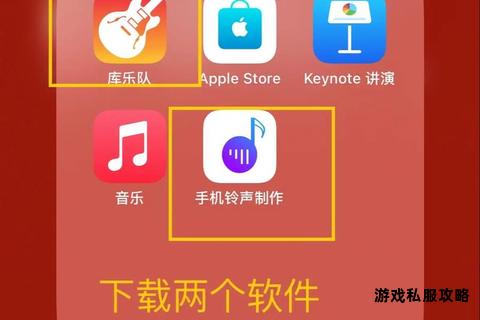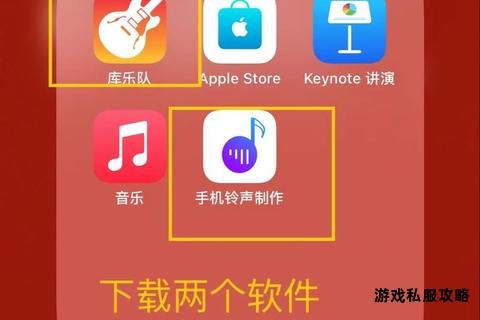在使用本地硬盘下载铃声的过程中,用户可能遇到驱动安装失败、格式不兼容、传输路径错误、软件操作失误等问题。本文将针对这些痛点提供多种解决方案,涵盖工具推荐、格式转换、传输技巧以及铃声设置的全流程指南,帮助用户高效完成本地铃声的下载与应用。
一、数据线连接本地硬盘与设备的通用方法
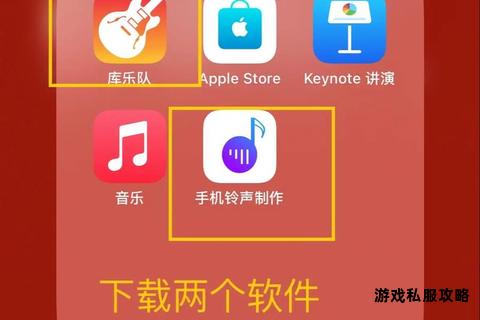
若需将本地硬盘存储的铃声传输至手机或其他终端,数据线传输是最直接的方式。具体操作如下:
1. 驱动安装:
确保数据线与设备型号匹配,部分老旧机型(如诺基亚6600、6610)需安装专用驱动。若电脑无法识别设备,可尝试通过“控制面板-添加硬件”手动安装驱动,或在官网下载对应型号的驱动程序。
某些手机(如华为)连接后需开启“文件传输模式”,否则仅能充电。
2. 文件传输步骤:
打开本地硬盘,找到铃声文件(通常为MP3、WAV等格式)。
复制文件至手机存储的特定目录(如Android系统的`Ringtones`文件夹,iOS需通过专用工具导入)。
若手机无法识别铃声,需检查存储路径是否含特殊符号(如“.”),建议重命名文件夹。
适配设备推荐工具:
诺基亚PC Suite:适用于旧款诺基亚机型,支持铃声同步与驱动管理。
华为手机助手:实现华为设备与本地硬盘的无缝连接,支持批量传输。
二、格式转换与兼容性处理
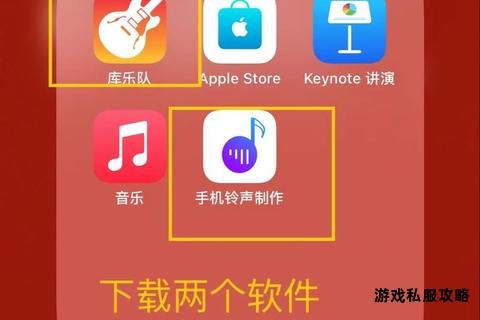
若设备不支持MP3等常见格式(如早期诺基亚机型),需通过音频转换工具调整文件格式:
1. 转换工具选择:
格式工厂:支持将MP3转换为AMR、WAV等兼容格式,操作界面简单。
Audacity:开源工具,可自定义采样率与编码参数,适合高级用户。
2. 转换步骤:
导入本地硬盘中的音频文件,选择目标格式(如诺基亚6600支持AMR)。
设置参数后导出文件,保存至新目录避免覆盖原始文件。
注意事项:
转换后文件时长不宜过短(建议≥60秒),否则可能被系统过滤。
避免文件名含中文或特殊符号,可能导致传输失败。
三、无线传输方案:蓝牙与云存储
对于无数据线或需跨设备传输的场景,可尝试以下方法:
1. 蓝牙传输:
确保电脑与手机蓝牙功能开启并配对。
右键点击本地硬盘中的铃声文件,选择“通过蓝牙发送”。
2. 云存储同步:
上传本地铃声至百度网盘、腾讯微云等平台,再从手机端下载。
推荐工具:AirDroid,支持端直接传输文件至手机,无需数据线。
优势对比:
| 方案 | 适用场景 | 限制条件 |
| 蓝牙 | 短距离、小文件传输 | 速度慢、稳定性低 |
| 云存储 | 跨平台、大文件备份 | 依赖网络、需账号登录 |
四、铃声制作与编辑软件推荐
若需自定义铃声片段,可通过以下工具剪辑本地音频:
1. 酷狗铃声制作:
支持截取音乐片段并保存为铃声,但需注意:
文件名避免使用GB2312字符,否则提示“保存失败”。
若软件异常,尝试卸载后重新安装最新版本。
2. 库乐队(GarageBand):
iOS设备专用:导入本地音频后,裁剪至30秒内,通过“共享-电话铃声”直接设置为铃声。
3. Audacity:
跨平台开源工具,支持精细化剪辑与特效添加,适合制作个性化铃声。
五、常见问题与故障排除
1. 铃声无法识别:
原因:格式不支持、文件损坏、存储路径错误。
解决:
检查文件格式是否在设备支持列表内(如华为支持MP3、M4A等)。
将文件移动至设备内置存储的`Ringtones`文件夹。
2. 驱动安装失败:
原因:驱动与系统不兼容、光盘损坏。
解决:从官网下载最新驱动,或使用通用驱动工具(如驱动精灵)。
3. 铃声设置为灰色不可选:
原因:文件为加密版权音乐(如会员下载的歌曲)。
解决:使用非版权音乐或自行录制音频。
六、进阶技巧:自动化脚本与批量处理
对于需频繁更新铃声的用户,可通过脚本简化操作:
1. Windows批处理:
编写脚本自动将指定文件夹内的新音频文件同步至手机存储。
示例代码:
bat
robocopy "D:LocalRingtones" "M:PhoneRingtones" /MON:1
2. 第三方工具:
FreeFileSync:定时同步本地硬盘与移动设备的铃声目录,支持增量备份。
通过以上方法,用户可灵活应对本地硬盘下载铃声中的各类问题。若仍存在异常,建议联系设备厂商获取技术支持,或通过社区论坛(如百度知道、酷安网)查询同类案例。